Sosprüche auf Ihrer WordPress-Website für Passwort-Schütze
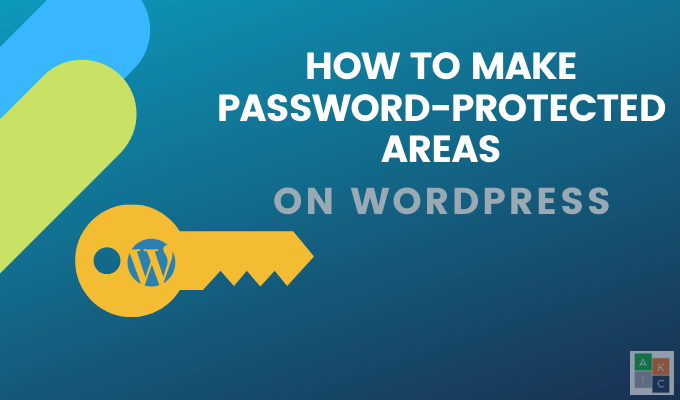
- 3083
- 728
- Miriam Bauschke
Es gibt mehrere Gründe, warum Sie auf Ihrer WordPress (WP) -Seite ein Passwort schützen möchten, einschließlich:
- Benötigen einen sicheren Ort, um Inhalte mit aktuellen oder potenziellen Kunden zu teilen.
- Verwenden Sie Ihre Website, um nur Bilder, Geschichten oder Kommunikation mit Familie oder Freunden zu teilen.
- Einschränkungsinhalte nur für eingeladene Webinar -Teilnehmer einschränken.
- Einbeziehung von Inhalten für bezahlte Mitglieder und nicht für die breite Öffentlichkeit.
- Blockieren einiger Inhaltsbereiche für Geschäftswebsites, die auf der Rolle des Mitarbeiters im Unternehmen basieren.
- Sicherstellen, dass Außenstehende nicht proprietäre Inhalte für medizinische oder Bildungseinrichtungen sehen können.
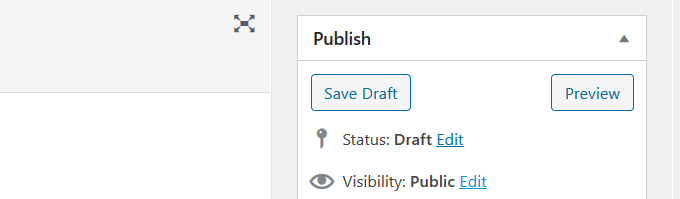
- Wählen Passwortgeschützt, Geben Sie ein Passwort ein und klicken Sie auf OK.
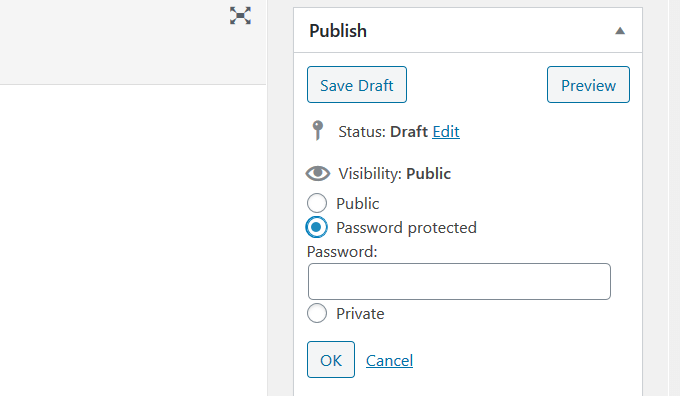
- Veröffentlichen Sie die Seite und sehen Sie sich die Ergebnisse an. Wenn sich jemand diese Seite ansieht, werden er gebeten, das Passwort einzugeben.
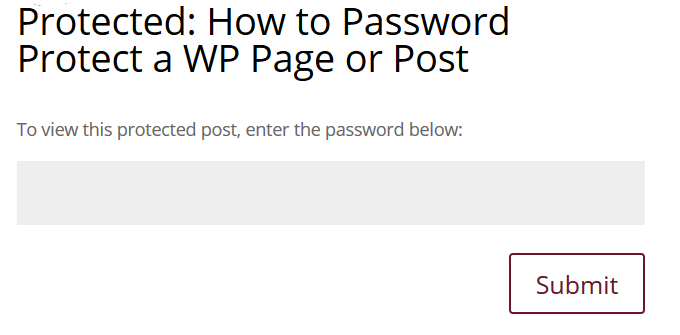
- Nur diejenigen mit dem richtigen Passwort haben Zugriff auf Ihren Inhalt. Dieser Vorgang ist nützlich, wenn Sie ein paar Seiten oder Beiträge schützen möchten.
Passwort schützen Postkategorien in Ihrer WordPress -Site
Wenn Sie bestimmte Kategorien von Beiträgen auf Ihrer Website haben, die Sie mit einem Passwort schützen möchten, verwenden Sie das Kennwort -Plugin der Zugriffskategorie.
Laden Sie das Plugin herunter, installieren und aktivieren Sie das Plugin.
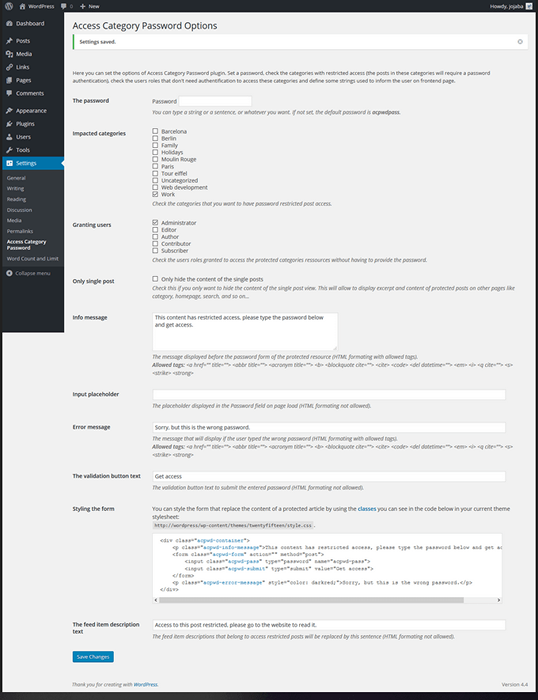
Wählen Sie, um den Zugriff auf Beiträge in einer bestimmten Kategorie einzuschränken, indem Sie ein Passwort zuweisen. Sowohl der Auszug als auch der Inhalt der Beiträge werden durch ein Formular ersetzt, das Besucher ausfüllen müssen, um Zugriff zu erhalten.
WP -erzeugte Feeds werden modifiziert. Sie können eine Beschreibung in den Einstellungen definieren, die Benutzer sehen werden. Die Parameter sind definiert als:
- Der Passwort Website -Besucher müssen auf eingeschränkte Kategorien zugreifen.
- Wählen Sie die Kategorien aus, die Sie schützen möchten, indem Sie die Kästchen in den Kästchen abticken Betroffene Kategorien.
- Der Benutzer gewähren Der Abschnitt bezieht sich auf die Rollen Ihrer Website -Benutzer. Diejenigen, die Sie überprüfen, müssen kein Passwort eingeben.
- Wenn Sie abhoben Nur einzelner Beitrag, Der Post -Inhalt wird auf Ihren Homepage- oder Archivseiten angezeigt. Nur die einzelnen Postseite der Beiträge aus den eingeschränkten Kategorien werden geschützt. Lassen Sie dies als Standard nicht überprüft.
Die anderen Einstellungen für dieses Kennwort -Schutz -Plugin sind unten definiert:
- Fügen Sie die Nachrichten hinzu, die Benutzer vor dem Kennwortformular in der Kennworts angezeigt werden Info -Nachricht.
- Wählen Sie im Feld Passwort aus, was Sie angezeigt werden sollen, und geben Sie es ein Eingabe -Platzhalter.
- Geben Sie den Text an, den Sie als Fehlermeldung Wenn ein Besucher das falsche Passwort verwendet.
- Für die Validierungsschaltfläche Text, Geben Sie ein, was die Schaltfläche sagen soll, z. B. Zugriff erhalten.
- Wenn Sie das nicht mögen Styling der Form, Fügen Sie benutzerdefiniertes Styling hinzu.
- Fügen Sie Ihre Beschreibungspflege Text.
Wie man Passwort einen Teil eines WordPress -Beitrags oder einer WordPress -Seite schützen
Sie können auch Passwort auch nur einen Teil einer öffentlichen Seite schützen oder mit einem anderen WP -Plugin namens Passster - Passwortschutz veröffentlichen.
Download, installieren und aktivieren Sie es dann wie für alle WP -Plugins, so wie Sie es für alle WP -Plugins tun.
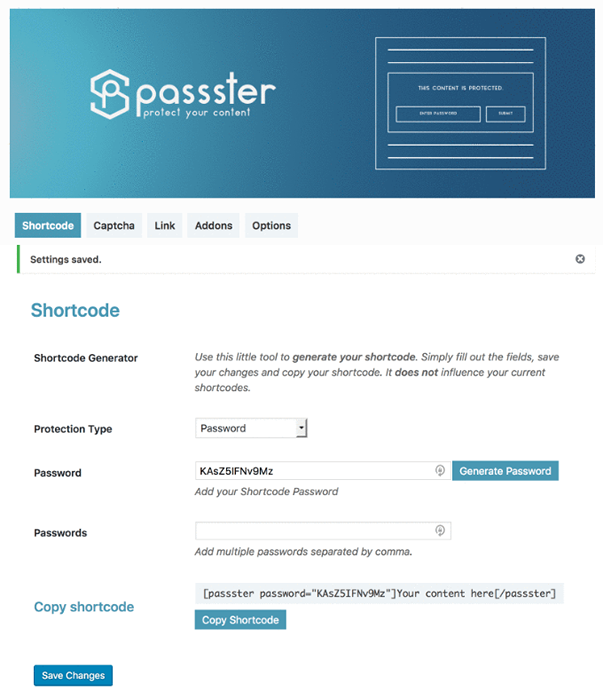
Gehen Sie in Ihrem WP -Dashboard zur Einstellungen des Plugins. Erstellen Sie einen Shortcode und a Passwort oder haben es automatisch für Sie generiert.
Fügen Sie in Ihrem WP -Editor den Shortcode in den Abschnitt ein, den Sie schützen möchten, und schreiben Sie den Inhalt.
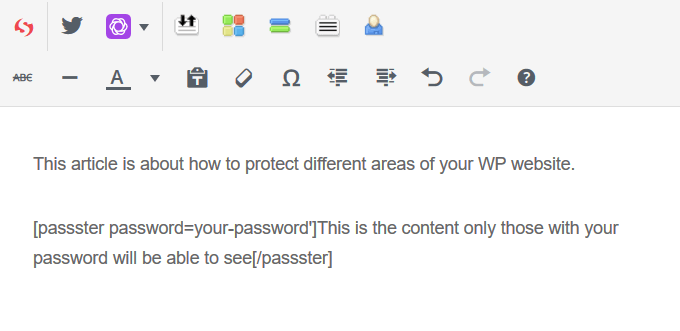
Besucher sehen alle Ihre Inhalte, außer was Sie in den Abschnitt "Shortcode" gesteckt haben.
Kennwortschutz Ihre gesamte WordPress-Site schützen
Um Ihre gesamte WordPress-Site zu schützen, können Sie erneut ein Plugin von Drittanbietern verwenden. Es gibt mehrere Plugins für Kennwortschutz, aus denen Sie auswählen können.
Wir werden das passwortgeschützte kostenlose Plugin von Ben Huson diskutieren.
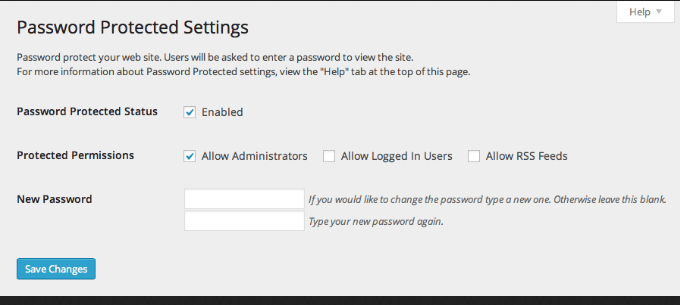
- Laden Sie das Plugin herunter, installieren und aktivieren Sie das Plugin. Um die Einstellungen zu konfigurieren, gehen Sie zu Einstellungen > Passwortschutz.
- Ticken Sie das Feld neben Passwort geschützter Status So aktivieren Sie das Plugin. Wenn Sie das Kästchen neben einem der Passwortberechtigungen Optionen, diese Besucher benötigen kein Passwort, um auf Ihre Website zuzugreifen.
- Fügen Sie Ihr Passwort in die hinzu Neues Kennwort Box und klicken Änderungen speichern.
- Nachdem Sie das Plugin aktiviert haben, wird ein Besucher auf Ihrer Website eine kürzere Version der WP -Anmeldeseite angezeigt und wird aufgefordert, ein Passwort einzugeben.
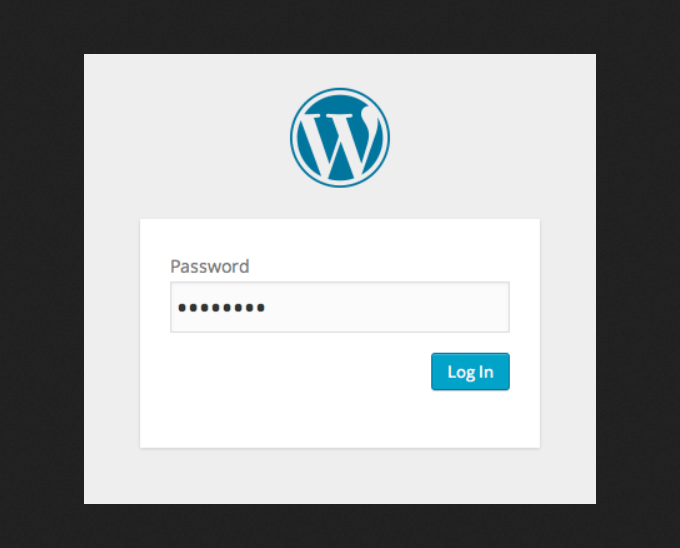
Denken Sie daran, dass das Plugin Ihre WP -Site nur schützt. Wenn jemand einen direkten Link zu einer Datei oder einem Bild auf Ihrem Server hat, kann er diese Datei sehen.
Wie Sie sehen können, gibt es verschiedene Möglichkeiten, Ihre WordPress-Site Passwort zu schützen. Für einzelne Beiträge oder Seiten können Sie WordPress-integrierte Funktionen verwenden. Andere Teile, Abschnitte oder die gesamte Site benötigen Plugins von Drittanbietern.
- « So sichern Sie eine MySQL -Datenbank
- HDG erklärt, was JavaScript ist und was für Online verwendet wird? »

